ТЕКСТОВЫЙ ПРОЦЕССОР MICROSOFT OFFICE WORD.
Работа со списками

Word является достаточно гибким инструментом для работы со списками. Программа
Word позволяет создавать маркированные и нумерованные, одноуровневые и
многоуровневые списки, сочетающие в себе номера и маркеры. Если начать абзац с
некоторого числа (например, «1») или маркера (например, «*»), то программа
Word, соответственно, пронумерует и промаркирует следующие абзацы после нажатия
клавиши Enter. Создание списков относительно готового текста может быть произведено с
помощью соответствующих кнопок на вкладке Главная в группе Абзац:
1
—
маркированный список (маркеры);
2
—
нумерованный список (нумерация);
3
—
многоуровневый список.
Создание
маркированных списков

маркированного списка можно использовать различные типы маркеров, как по
начертанию, так и по размеру и цвету. Для того чтобы создать маркированный
список следует:
•
выделить
фрагмент текста, который необходимо представить в виде списка;
•
нажать на
команду «маркированный список» во вкладке Главная.
Будет создан
список с маркерами, которые использовались последний раз (либо со
стандартными).
Чтобы изменить тип маркера, необходимо:
•
выделить
фрагмент готового маркированного списка (либо фрагмент текста, с которым
работаем);
•

из выпадающего списка нужный тип маркера, щелкнув по черной стрелке правее
команды «маркированный список»
Обратите
внимание, что у многих команд в меню есть расширенные настройки, доступные по
нажатию на стрелку справа от значка команды.
Для
определения собственного маркера в выпадающем списке выберите команду «Определить
новый маркер…» и выберите символ, рисунок или шрифт в качестве типа
маркера.
Создание нумерованных списков
Принципиальной
разницы при создании нумерованных и маркированных списков нет. Для создания
списка необходимо:
1.

фрагмент текста, который необходимо представить в виде списка;
2.
выбрать
во вкладке Главная команду Нумерованный список .
Для изменения
стандартного стиля нумерации необходимо выбрать подходящий из выпадающего
списка (№1 на рисунке). При использовании нумерованных списков можно задавать
начальное значение нумерации (№2 на рисунке).
Для создания собственного формата
номера необходимо в выпадающем списке выбрать команду «Определить новый формат
номера…» (№3 на рисунке).
Создание многоуровневых списков
Когда необходимо
представить какую-то информацию в виде списка с вложениями используют
многоуровневый список (например, содержание книги).
Создание
многоуровневого списка почти полностью повторяет создание обычного
нумерованного списка:
•
набрать
текст списка, размещая каждый пункт на новой строчке (используем Enter);
•
выделить
набранный текст;
•
выбрать
команду Многоуровневый список
На данном
этапе будет получен главный уровень списка. После этого необходимо:
•
выделить
пункты, которые буду находиться на втором уровне (являться подпунктами);
•
выбрать
команду Увеличить отступ в группе команд Абзац.
Если необходимо повысить уровень
какого-то пункта списка, необходимо выделить его и использовать команду
уменьшить отступ .
Практическая работа
1.
Подготовьте
списки трех типов: маркированный, нумерованный и многоуровневый (см. рис.
ниже). Располагайте списки друг под другом. Для этого введите указанные
элементы списка как отдельные абзацы и скопируйте их дважды. Следует отметить,
что «звездочек» и номеров перед элементами списка вручную не вводить, поскольку
нумерация уровней списка будет происходить автоматически.
Для того чтобы
создать маркированный список следует:
•
выделить
фрагмент текста, который необходимо представить в виде списка;
•
нажать на
команду «маркированный список» во вкладке Главная.
Будет создан список с маркерами,
которые использовались последний раз (либо со стандартными).
Чтобы изменить
тип маркера, необходимо:
•
выделить
фрагмент готового маркированного списка (либо фрагмент текста, с которым
работаем);
•
выбрать
из выпадающего списка нужный тип маркера, щелкнув по черной стрелке правее
команды «маркированный список».
Принципиальной
разницы при создании нумерованных и маркированных списков нет. Для создания
списка необходимо:
a.
выделить
фрагмент текста, который необходимо представить в виде списка;
b.
выбрать
во вкладке Главная команду Нумерованный список
Создание многоуровневого списка почти
полностью повторяет создание обычного нумерованного списка:
•
набрать
текст списка, размещая каждый пункт на новой строчке (используем Enter);
•
выделить
набранный текст;
•
выбрать
команду Многоуровневый список
На данном этапе будет получен главный
уровень списка.
После этого необходимо:
•
выделить
пункты, которые буду находиться на втором уровне (являться подпунктами);
•
выбрать
команду Увеличить отступ в
группе команд Абзац.
Подобного
эффекта можно достичь, используя последовательность кнопок Shift+Alt+ — для понижения уровня
выделенных элементов (увеличения отступа), а последовательность Shift+Alt+ – для повышения уровня выделенных
элементов (уменьшения отступа).
|
Маркированный • o o o • o o • |
Нумерованный I. Монитор Клавиатура Принтер II. Программное обеспечение Операционные системы Прикладные программы III. |
Многоуровневый 1. 1.1. 1.2. 1.3. 2. 2.1. 2.2. 3. |
Я представляю список в Word живым организмом, который может жить и развиваться только при правильном подходе. Вы же не кормите любимого котёнка просроченными консервами? Вы соблюдаете все правила ухода за маленькими детьми? Вы чистите зубы два раза в день?
К процессу создания такого явления, как «Список в Word» надо подойти со всей ответственностью. Иначе у вас будут проблемы с неправильной нумерацией, с неправильными отступами.
По окончании урока вы сможете:
- Задать одноуровневый список и многоуровневый список
- Перечислить правила работы со списками
Скачайте документ тут
1. Одноуровневый и многоуровневый список
В чём разница между этими видами списка?
(1) маркированный список
(2) нумерованный список
(3) многоуровневый список
На уроке 21 мы знакомились с этими кнопками. Но сейчас нам важно понять разницу при создании этих списков.
Откройте скачанный документ. Я создала в документе таблицу из двух ячеек. В ячейках два абсолютно одинаковых текста. Ну просто старый знакомый текст! Приступим?
Шаг 1. Выделите текст в первой ячейке. Здесь мы не можем воспользоваться выделением на полосе выделения, иначе мы выделим всю таблицу:
Можно выделить перетаскиванием, но я считаю, что это очень вредно для лучезапястной мышцы. Поступим следующим образом:
- Щёлкнем ЛМ перед словом «Отец» в первой ячейке
- Нажмём клавишу Shift на клавиатуре
- Щёлкнем ЛМ в конце слова «Йогурт»
Я рассказывала о различных видах выделения на уроке 2, но повторить никогда не помешает.
Кстати, вы обратили внимание, что зелёный кружок (похож на каракатицу) после слова «Йогурт» не выделился вместе с остальным текстом?
Шаг 2. Задаём на выделенный текст Нумерованный список: лента Главная → группа команд Абзац → кнопка Нумерованный список:
Вы обратили внимание, что положение отступа и выступа изменились? Я даже могу сказать на какую величину. Номер «отскочил» на 0,63 см (четверть дюйма), а текст «отскочил» на 1,27 см (половина дюйма). На уроке 22 я подробно об этом говорила.
Шаг 3. Выделите текст во второй ячейке.
- Аккуратно подведём курсор к границе ячейки, пока курсор не превратиться в толстенькую наклонную стрелку, окрашенную чёрным цветом
- Щёлкнем ЛМ
Посмотрите: зелёный кружок после слова «Йогурт» выделен вместе со всем текстом.
Вывод:
- ЛМ+ Shift – выделяем часть текста в ячейке (ведь мы можем щёлкнуть ЛМ в любом месте текста, но в данном случае нам надо было выделить весь текст, вот мы щёлкнули после слова «Йогурт»)
- А вот чёрная толстенькая стрелочка выделяет всё (!) содержимое ячейки.
Давайте сделаем отметочку в памяти. Нам эта отметочка ещё пригодится, когда мы с вами доберёмся до таблиц.
Шаг 4. Задаём на выделенный текст Многоуровневый список: лента Главная → группа команд Абзац → кнопка Многоуровневый список.
Получили такую картину:
Итак, мы имеем два абсолютно одинаковых списка. Ну разве что отступы у них разные
Шаг 5. В любом месте первого списка щёлкаем ПМ. Появляется контекстное меню, в котором мы выбираем команду «Изменить отступы в списке»:
Вспомнили это окно? Мы подробно о нём говорили на уроке 22. Полюбовались на это диалоговое окно и нажали кнопку «Отмена».
Шаг 6. Теперь сделаем то же самое для второго списка. В любом месте второго списка щёлкаем ПМ. Появляется контекстное меню, в котором мы выбираем команду «Изменить отступы в списке»:
И появляется диалоговое окно «Определение нового многоуровневого списка». Мы с этим окном знакомились на уроках 23, 24, 25. Скажете, что всё правильно? Разные списки – разные диалоговые окна?
Полюбовались на это диалоговое окно и нажали кнопку «Отмена».
Шаг 7. Выделяем в первом списке все абзацы красного цвета при помощи клавиши Ctrl (как это сделать смотрите в уроке 2). Нажимаем кнопку «Увеличить отступ» один раз:
Шаг 8. Выделяем во втором списке все абзацы красного цвета при помощи клавиши Ctrl (как это сделать смотрите в уроке 2). Нажимаем кнопку «Увеличить отступ» один раз:
Шаг 9. Выделяем в первом списке все абзацы чёрного цвета при помощи клавиши Ctrl (как это сделать смотрите в уроке 2). Нажимаем кнопку «Увеличить отступ» два раза:
Шаг 10. Выделяем во втором списке все абзацы чёрного цвета при помощи клавиши Ctrl (как это сделать смотрите в уроке 2). Нажимаем кнопку «Увеличить отступ» два раза:
| Вывод | В программе Word нет одноуровневого списка.
Все списки многоуровневые! |
Напоминаю вам Урок 26. Уменьшить отступ или увеличить отступ. На самом деле эти кнопки повышают или понижают уровень в списке.
2. Правила работы со списками
Поведение кнопки «Нумерованный список» я предсказать не берусь. В прежних версиях Word одноуровневый и многоуровневый списки были двумя абсолютно различными операциями. Но, начиная с версии Word-2007 разделение исчезло, но зато осталась рудиментарная кнопка «Нумерованный список».
В качестве детской забавы проделайте такую операцию:
- Выделите первый список полностью и щёлкните ЛМ кнопку «Нумерованный список»:
- Не снимая выделения, заново щёлкните кнопку «Нумерованный список»:
Это один из многих неприятных сюрпризов, которые нам может подбрасывать кнопка «Нумерованный список».
Ко мне часто обращаются с вопросами, как правильно сделать список в Word. Для себя я давно вывела три важных правила работы со списками:
- Всегда работать только с кнопкой «Многоуровневый список»
- Если надо изменить формат списка, то курсор надо поставить на самый первый пункт форматируемого списка (то есть не надо приступать к форматированию списка, если вы не находитесь на первом
- Всегда работать с отступами и выступами только в диалоговом окне «Определение нового многоуровневого списка», которое вызывается кнопкой «Многоуровневый список:
Теперь вы сможете:
- Задать одноуровневый список и многоуровневый список
- Перечислить правила работы со списками
Списки
– это фрагменты текста, пункты которого
отмечены специальными знаками. Списки
могут быть маркированными, нумерованными
и многоуровневыми.
Для
работы со списками служат пять верхних
кнопок панели «Абзац»
вкладки
«Главная».
Список
можно создавать изначально, а можно из
уже существующего текста. Если необходимо
сделать список из уже существующего
текста, то надо выделить фрагмент,
который подлежит форматированию и
выбрать тип списка. При этом выделенный
текст будет разбит по пунктам списка
согласно абзацам (каждый абзац – это
новый пункт списка). Во время выбора
типа списка при наведении курсора на
соответствующий вариант выделенный
текст будет сразу предварительно
форматироваться, давая пользователю
быстро оценить пригодность того или
иного варианта. Нумерованный
и маркированный список
также могут быть созданы с использованием
команд «Маркеры»,
«Нумерация» по
нажатию на тексте правой кнопки мыши.
При
работе с маркированными и нумерованными
списками можно создавать свой стиль
оформления списка. Для этого нужно в
соответствующих диалоговых окнах
выбрать пункт «Определить
новый маркер» или
«Определить
новый
формат номера».
Чтобы в нумерованном списке начать
список не с первого номера, нужно
использовать пункт «Задать
начальное значение» окна
задания параметров списка. В появившемся
окне в зависимости от поставленной
задачи надо установить переключатель
в одно из двух положений: «Начать
новый список» или
«Продолжить
предыдущий список» и
в поле «Начальное
значение» задать
номер первого пункта списка (при
формировании многоуровневого
списка,
чтобы
задать создание маркеров очередного
уровня, можно использовать клавишу Tab
(либо кнопку «Увеличить
отступ» на
панели Абзац).
Вернуться
к вводу данных предыдущего уровня можно,
нажав сочетание Shift+Tab
(либо кнопку «Уменьшить
отступ» на
панели Абзац).
При
необходимости редактирования
многоуровневого списка, щелкните кнопкой
мыши на кнопке «Многоуровневый
список» –
«Определить
новый многоуровневый список». Здесь
можно настроить формат номера, расстояние,
тип шрифта и другие параметры списка.
Если необходимо сформировать новый
стиль списка, то нужно воспользоваться
пунктом «Определить
новый стиль списка».
В появившемся окне можно настроить все
необходимые параметры стиля, а также
задать область действия нового формата.
Замечание:
Word
автоматически создает новый нумерованный
список, когда абзац начинается с цифры
«один» с точкой.
1.5.Многоколончатый текст
Кнопка
«Колонки»
панели
«Параметры
страницы» вкладки
«Разметка
страницы» служит
для разбивки текста страницы на несколько
колонок (подобно газетной
верстке).
Пользователю предлагается пять вариантов
расположения выделенного текста в
колонки.
Опция
«Другие
колонки»
вызывает окно «Колонки»
и служит для более гибкой настройки
колонок. Все функции настройки интуитивно
понятны, к тому же, в окне «Образец»
сразу
показано как будет выглядеть страница.
1.6. Работа со стилями
Стили
представляют собой наборы атрибутов
форматирования. При создании стиля
указывается значения отдельных параметров
форматирования, которые должны быть
включены в создаваемый стиль, для
последующего применения всех этих
параметров совместно посредством выбора
имени этого стиля. Стили определяют
форматирование символов, текстовых
фрагментов, абзацев, строк таблиц или
уровней структуры документа.
Основные
типы стилей:
-
стиль
символа (знака) –
содержит параметры форматирования
символов, включая шрифт, размер,
начертание, положение и интервалы; -
стиль
абзаца –
содержит параметры форматирования
абзацев, такие как междустрочные
интервалы, отступы, выравнивание и
позиции табуляции.
Стили
абзацев также могут содержать стили
или параметры форматирования символов.
Большинство стилей, используемых в
Word, являются стилями абзацев. Также
существуют стили
таблиц и списков.
В
каждом шаблоне документа имеется заранее
созданный набор стилей, или библиотека
стилей, но можно самостоятельно создавать
новые и изменять имеющиеся в шаблонах
стили. Кроме того, стили могут сохраняться
непосредственно в документах.
Применение
имеющихся стилей:
В
Word есть большое количество заготовленных
стилей, к которым
наиболее
часто обращаются пользователи программы.
На вкладке «Главная»
– «Стили» отображаются
так называемые экспресс-стили.
Для
применения стиля из списка экспресс-стилей
необходимо:
-
выделить
фрагмент текста; -
на
панели «Стили»
нажать
справа нижнюю кнопку в строке с
графическим представлением стилей
(можно нажать кнопку в самой строке
«Стили»
); -
в
появившейся галерее надо выбрать нужный
стиль, при этом выделенный фрагмент
будет приобретать форматирование того
стиля, на который будет указывать курсор
мыши.
В
списке стилей «буквой а» обозначены
стили знака, значком «¶» —
стиль
абзаца, соответственно, где есть оба
значка, – это стили и знака, и абзаца.
При необходимости переименования
выбранного стиля, необходимо щелкнуть
на соответствующей ему кнопке правой
кнопкой мыши и выбрать из контекстного
меню пункт «Переименовать».
Сбросить все параметры форматирования
выделенного фрагмента можно, нажав
кнопку «Очистить
стиль» в
галерее стилей. Чтобы применить стиль,
которого нет в экспресс-галерее, можно
загрузить набор стилей из другого
шаблона. Для этого нужно нажать кнопку
«Изменить
стили» – «Набор стилей» и
выбрать необходимый набор. Для настройки
списка отображаемых стилей предназначена
ссылка «Параметры»
(окно
группы «Стили»).
При щелчке на ней кнопкой мыши открывается
окно «Параметры
области стилей».
Создание
и изменение стиля
Создавать
и изменять стили можно двумя способами:
1.
Определением (переопределением) стиля
по образцу:
-
придайте
фрагменту текста необходимый вид; -
откройте
экспресс-галерею стилей и щелкните
кнопкой мыши «Сохранить» -
выделенный
фрагмент как новый экспресс-стиль (при
изменении стиля – «Обновить
стиль в соответствии с выделенным
фрагментом»); -
в
появившемся окне введите имя нового
стиля и нажмите ОК.
2.
Созданием (изменением) параметров стиля:
-
откройте
окно «Стили»; -
нажмите
кнопку «Создать
стиль»
;
-
в
появившемся окне «Создание
стиля» настройте
все необходимые
параметры
форматирования (при изменении стиля,
соответственно «Изменение
стиля» )
Для
облегчения работы со стилями существует
специальный механизм – «инспектор
стилей»,
который позволяет отслеживать используемые
в документе стили абзаца и текста. Для
вызова инспектора стилей служит кнопка
окна «Стили».
Для более тонких настроек стилей служит
кнопка «Управление
стилями»
окна
«Стили».
Удаление
стиля
Из
коллекции экспресс-стилей, которая
отображается на панели «Главная»,
удалить стиль можно, нажав правой
клавишей мыши на ненужный стиль и в
контекстном меню выбрать «Удалить
из коллекции экспресс-стилей».
Также можно открыть окно диалоговой
группы «Стиль»,
правой клавишей мыши выбрав ненужный
стиль, нажать «Удалить».
Соседние файлы в предмете [НЕСОРТИРОВАННОЕ]
- #
- #
- #
- #
- #
- #
- #
- #
- #
- #
- #
Содержание
- Выбор стиля для списка со встроенной коллекции
- Создание нового стиля
- Определение новых стилей
- Ручная нумерация элементов списка
- Вопросы и ответы
Многоуровневый список — это список, в котором содержатся элементы с отступами разных уровней. В программе Microsoft Word присутствует встроенная коллекция списков, в которой пользователь может выбрать подходящий стиль. Также, в Ворде можно создавать новые стили многоуровневых списков самостоятельно.
Урок: Как в Word упорядочить список в алфавитном порядке
Выбор стиля для списка со встроенной коллекции
1. Кликните в том месте документа, где должен начинаться многоуровневый список.
2. Кликните по кнопке “Многоуровневый список”, расположенной в группе “Абзац” (вкладка “Главная”).
3. Выберите понравившийся стиль многоуровневого списка из тех, что представлены в коллекции.
4. Введите элементы списка. Для изменения уровней иерархии элементов, представленных в списке, нажмите “TAB” (более глубокий уровень) или “SHIFT+TAB” (возвращение к предыдущему уровню.
Урок: Горячие клавиши в Ворде
Создание нового стиля
Вполне возможно, что в числе многоуровневых списков, представленных в коллекции Microsoft Word, вы не найдете того, который бы вас устроил. Именно для таких случаев в этой программе предусмотрена возможность создания и определения новых стилей многоуровневых списков.
Новый стиль многоуровневого списка может быть применен при создании каждого последующего списка в документе. Кроме того, новый стиль, созданный пользователем, автоматически добавляется в доступную в программе коллекцию стилей.
1. Кликните по кнопке “Многоуровневый список”, расположенной в группе “Абзац” (вкладка “Главная”).
2. Выберите “Определить новый многоуровневый список”.
3. Начиная с уровня 1, введите желаемый формат номера, задайте шрифт, расположение элементов.
Урок: Форматирование в Ворде
4. Повторите аналогичные действия для следующих уровней многоуровневого списка, определив его иерархию и вид элементов.
Примечание: Определяя новый стиль многоуровневого списка, в этом же списке вы можете использовать и маркеры и номера. К примеру, в разделе “Нумерация для этого уровня” вы можете пролистать перечень стилей многоуровневого списка, выбрав подходящий стиль маркера, который и будет применен к конкретному уровню иерархии.
5. Нажмите “ОК” для принятия изменения и закрытия диалогового окна.
Примечание: Стиль многоуровневого списка, который был создан пользователем, будет автоматически установлен в качестве стиля, используемого по умолчанию.
Для перемещения элементов многоуровневого списка на другой уровень, воспользуйтесь нашей инструкцией:
1. Выберите элемент списка, который нужно переместить.
2. Кликните по стрелке, расположенной около кнопки “Маркеры” или “Нумерация” (группа “Абзац”).
3. В выпадающем меню выберите параметр “Изменить уровень списка”.
4. Кликните по тому уровню иерархии, на который нужно переместить выбранный вами элемент многоуровневого списка.
Определение новых стилей
На данном этапе необходимо пояснить, в чем заключается разница между пунктами “Определить новый стиль списка” и “Определить новый многоуровневый список”. Первую команду уместно использовать в ситуациях, когда необходимо изменить стиль, созданный пользователем. Новый стиль, созданный с помощью этой команды, обнулит все его вхождения в документе.
Параметр “Определить новый многоуровневый список” крайне удобно использовать в случаях, когда нужно создать и сохранить новый стиль списка, который в дальнейшем не будет изменяться или же будет использоваться только в одном документе.
Ручная нумерация элементов списка
В некоторых документах, содержащих нумерованные списки, необходимо обеспечить возможность ручного изменения нумерации. При этом, необходимо, чтобы MS Word правильно изменял номера следующих элементов списка. Один из примеров документов такого типа — юридическая документация.
Для ручного изменения нумерации необходимо воспользоваться параметром “Задание начального значения” — это позволит программе корректно изменить нумерацию следующих элементов списка.
1. Кликните правой кнопкой мышки по тому номеру в списке, который нужно изменить.
2. Выберите параметр “Задать начальное значение”, а затем выполните необходимое действие:
- Активируйте параметр “Начать новый список”, измените значение элемента в поле “Начальное значение”.
- Активируйте параметр “Продолжить предыдущий список”, а затем установите галочку “Изменить начальное значение”. В поле “Начальное значение” задайте необходимые значения для выбранного элемента списка, связанного с уровнем заданного номера.
3. Порядок нумерации списка будет изменен согласно заданным вами значениям.
Вот, собственно, и все, теперь вы знаете, как создавать многоуровневые списки в Ворде. Инструкция, описанная в данной статье, применима ко всем версиям программы, будь то Word 2007, 2010 или его более новые версии.
Практическая работа «MS Word. Работа со списками»
Виды списков
-
Маркированные списки (или списки-бюллетени) используются при перечислении или выделении отдельных фрагментов текста. В качестве примера можно использоваться данный фрагмент текста, оформленный с помощью средств маркированного списка.
-
Нумерованные списки полезны в тех случаях, когда нужно определить порядок изложения.
-
Многоуровневые (или иерархические) списки, т.е. имеющие несколько уровней. В таких списках допустимы как нумерованные элементы, так и символы маркера.
Создание списков
-
Выделить текст.
-
Выбрать необходимый инструмент панели Абзац ленты Главная.
Создание маркированных списков
Задание 1.
-
Наберите текст, предложенный ниже (заголовок — шрифт Times New Roman, размер шрифта — 13 пт, стиль – полужирный, курсив; остальной текст — шрифт Times New Roman, размер шрифта — 12 пт).
Правила ввода текста
символ вводится в ту позицию, где мигает курсор;
указатель мыши служит для установки текстового курсора в нужную позицию и в процессе набора текста не участвует;
нажимать клавишу Enter надо только в конце абзаца;
не надо производить центрирование, установку абзацного отступа и сдвиг текста с помощью ввода пробелов;
после, а не до знаков препинания ставится пробел;
символы, расположенные на клавиатуре вверху вводятся с помощью клавиши Shift;
буквы русского алфавита изображены на клавиатуре красным цветом;

клавиша Delete удаляет символы справа от курсора.
-
Скопируйте его вместе с заголовком два раза.
-
В трех полученных текстах оформите перечень правил разными маркированными списками.
Создание нумерованных списков
Задание 2.
-
Наберите текст, предложенный ниже (заголовок — шрифт Times New Roman, размер шрифта — 13 пт, стиль – полужирный, курсив; остальной текст — шрифт Times New Roman, размер шрифта — 12 пт).
Сохранение текста
Выберите опцию Файл в ленте.
Далее выберите команду Сохранить как…
Укажите папку в которой будете сохранять текст.
Удалите всё, что написано в строке Имя файла.
Введите с помощью клавиатуры, то имя, которое вы хотите присвоить вашему файлу.
Нажмите клавишу Enter либо щёлкните на кнопку Сохранить.
-
Скопируйте его вместе с заголовком два раза.
-
В трех полученных текстах оформите перечень правил разными нумерованными списками.
Создание многоуровневых списков
Задание 3.
-
Наберите текст, предложенный ниже (шрифт Times New Roman, размер шрифта — 12пт).
СОДЕРЖАНИЕ
ВВЕДЕНИЕ В ЭКОНОМИЧЕСКУЮ ИНФОРМАТИКУ
Экономическая информатика и информационные системы
Понятие экономической информации
Информационные системы
Структура и состав информационной системы
Тенденции развития информационных систем
ТЕХНИЧЕСКИЕ СРЕДСТВА ИНФОРМАЦИОННЫХ СИСТЕМ
Общий обзор технических средств
Назначение технических средств информационных систем
Основные сведения об устройстве ЭВМ
Классификация ЭВМ
Тенденции развития ЭВМ
-
Используя инструменты Многоуровневый список и Увеличить отступ панели Абзац ленты Главная, приведите его к виду:

























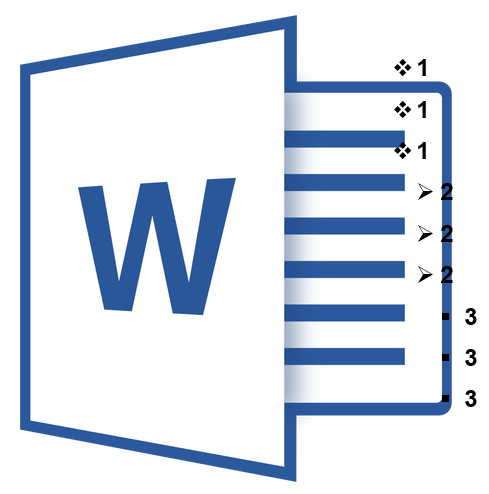
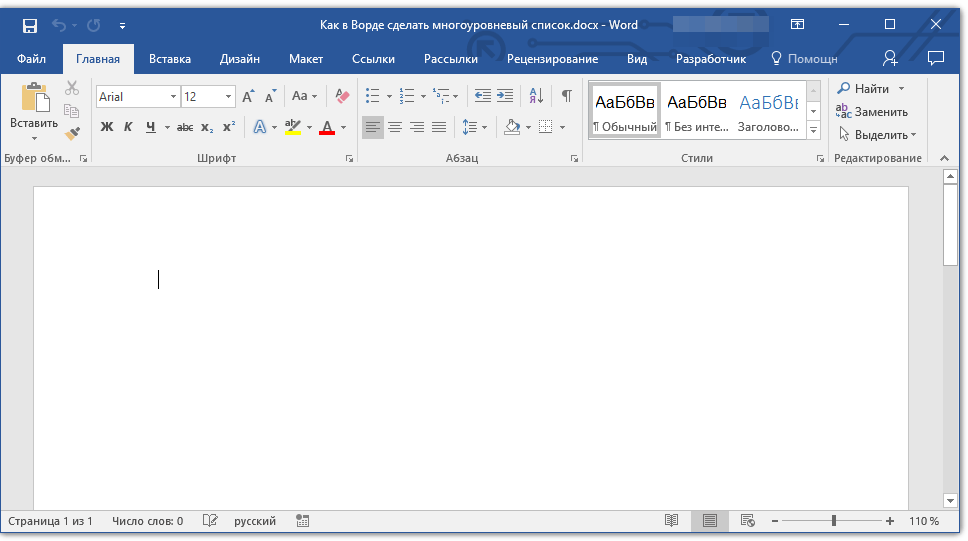
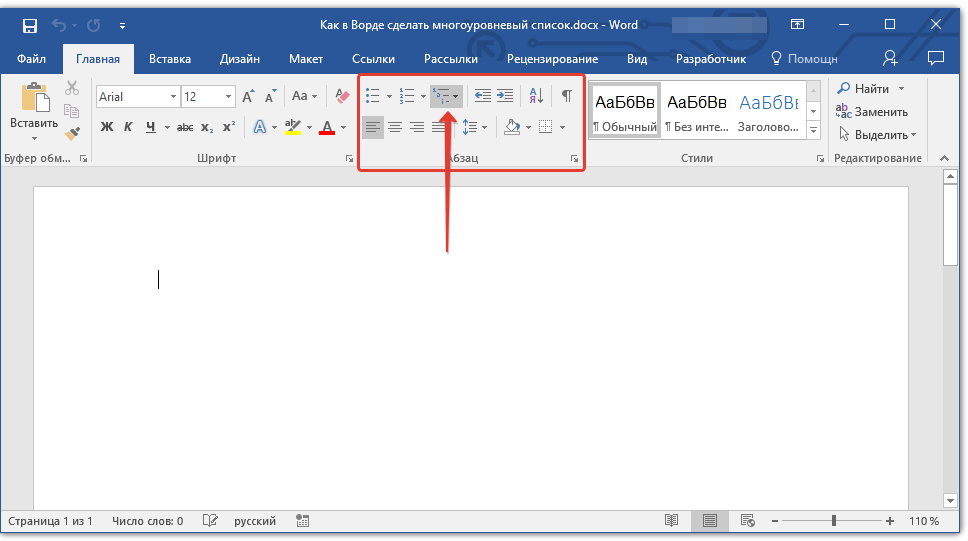
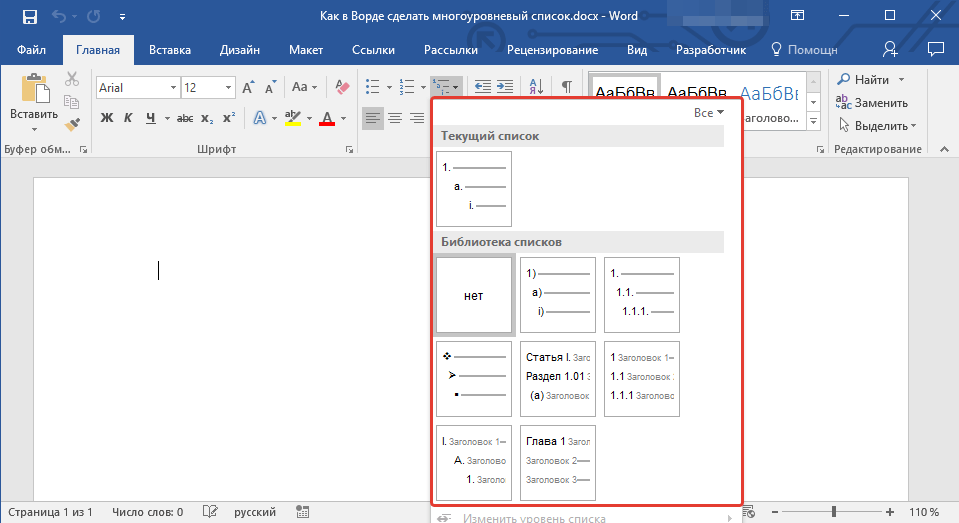
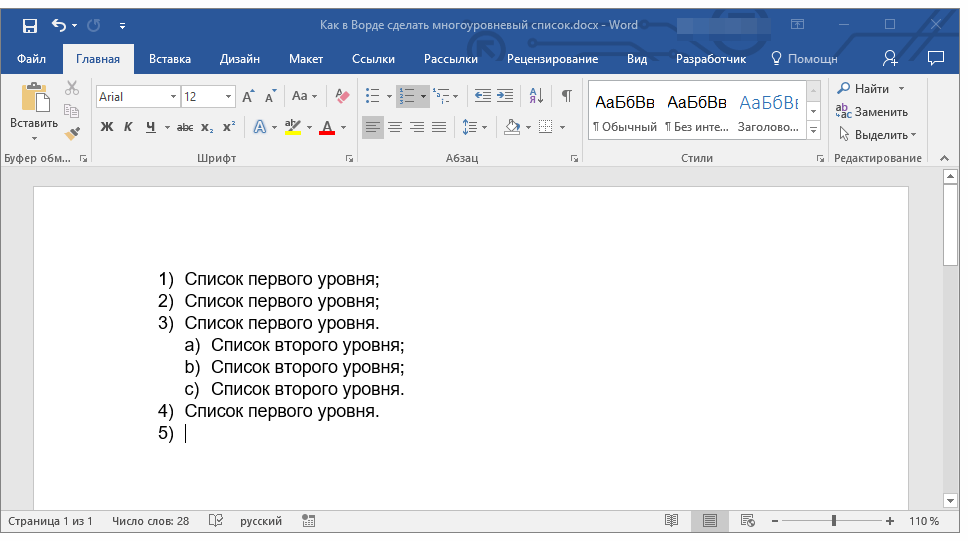

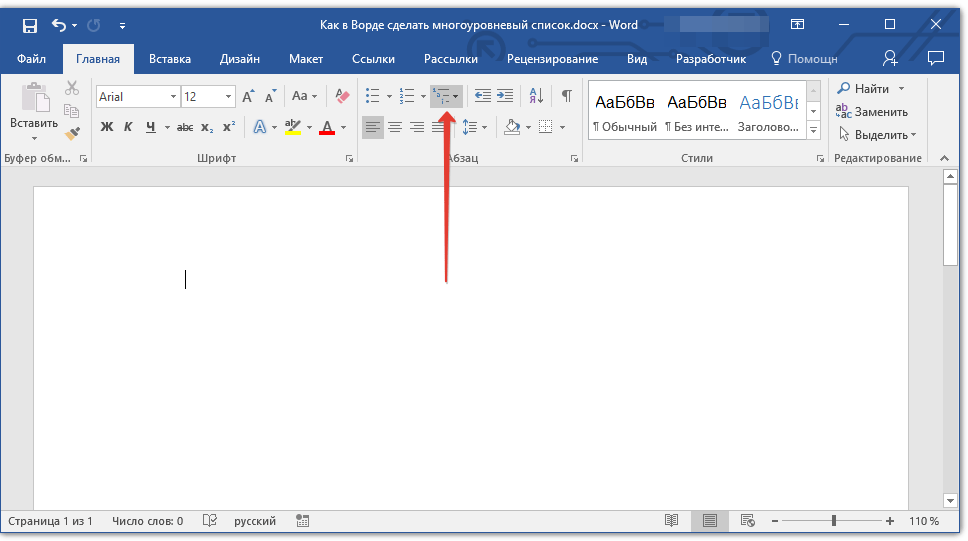
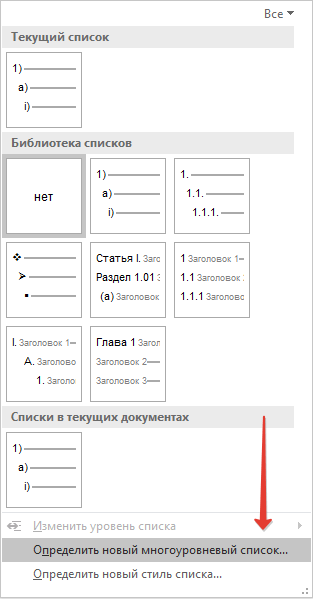
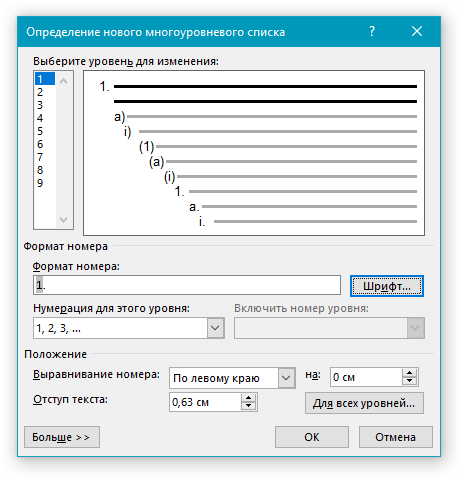
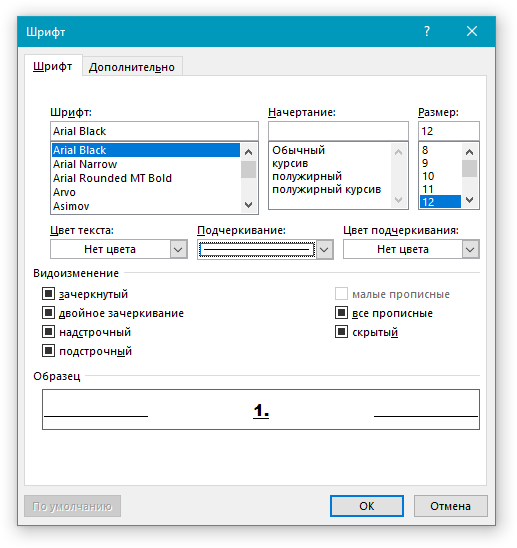
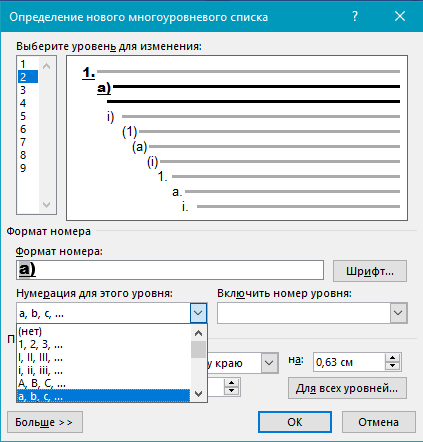
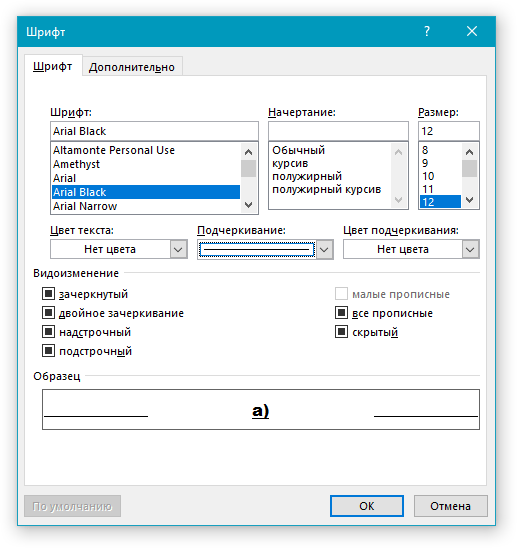
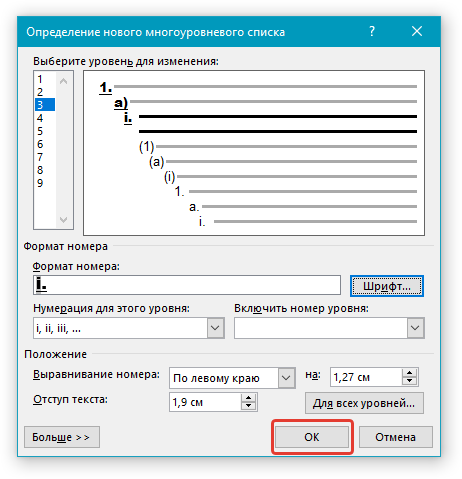
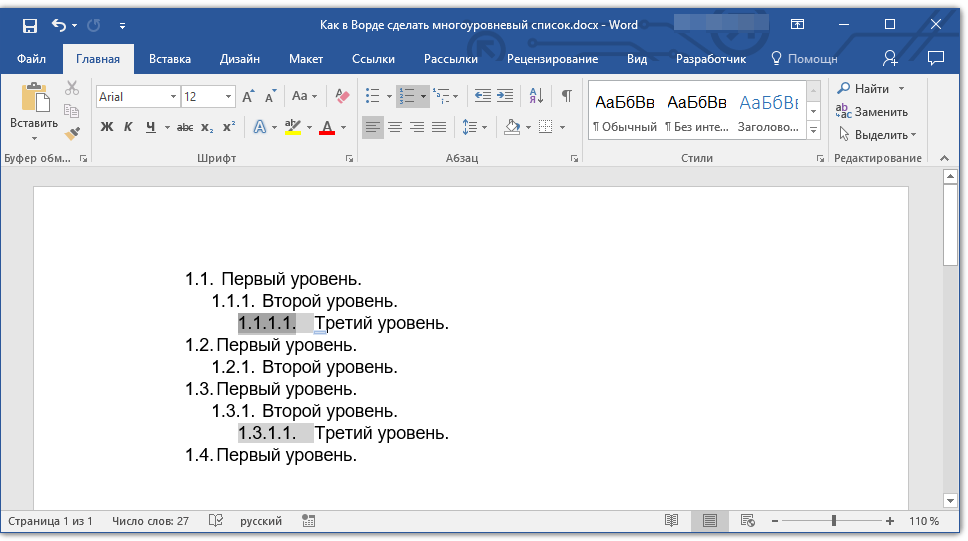
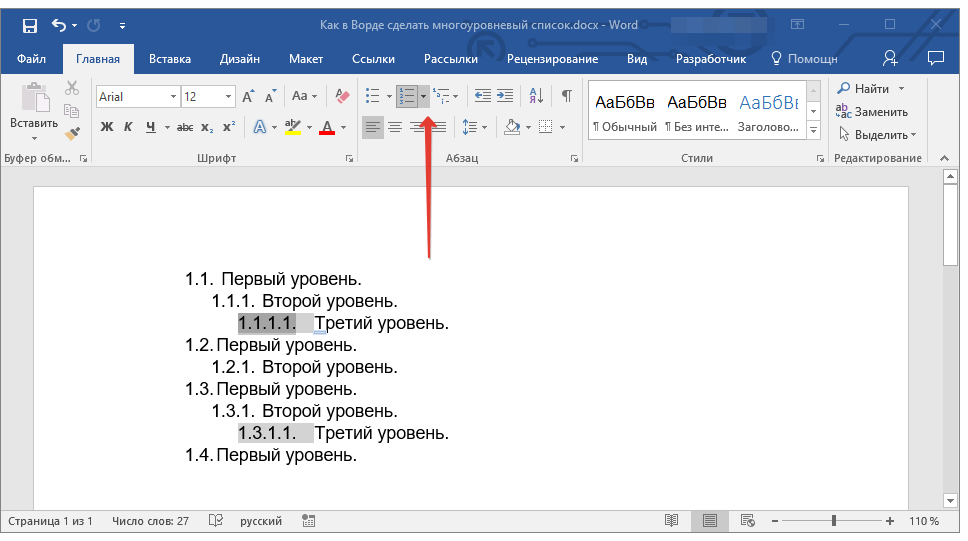
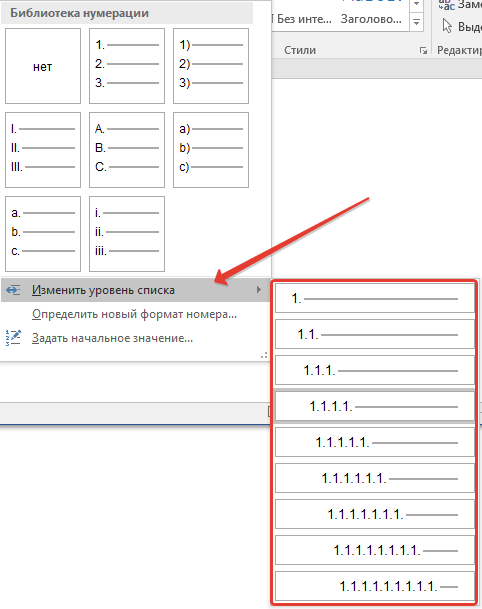
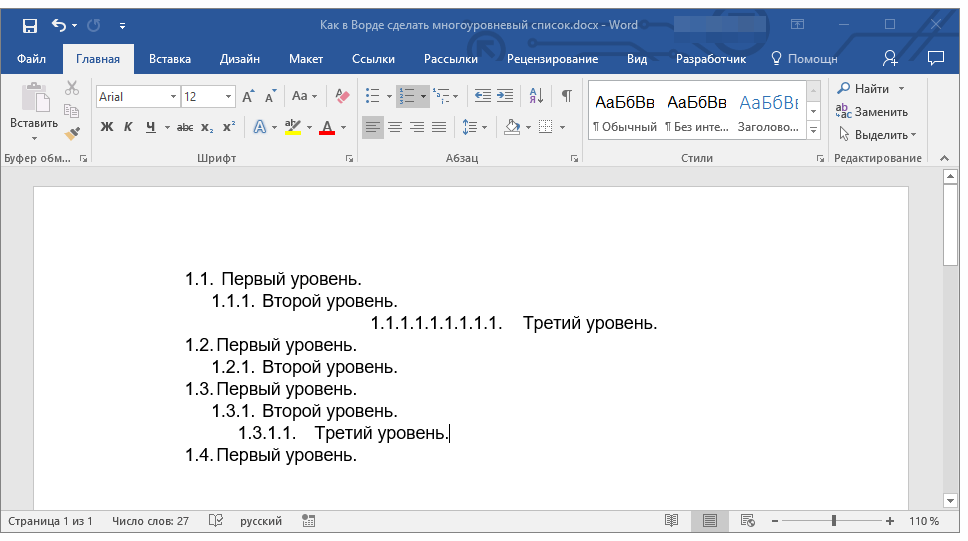
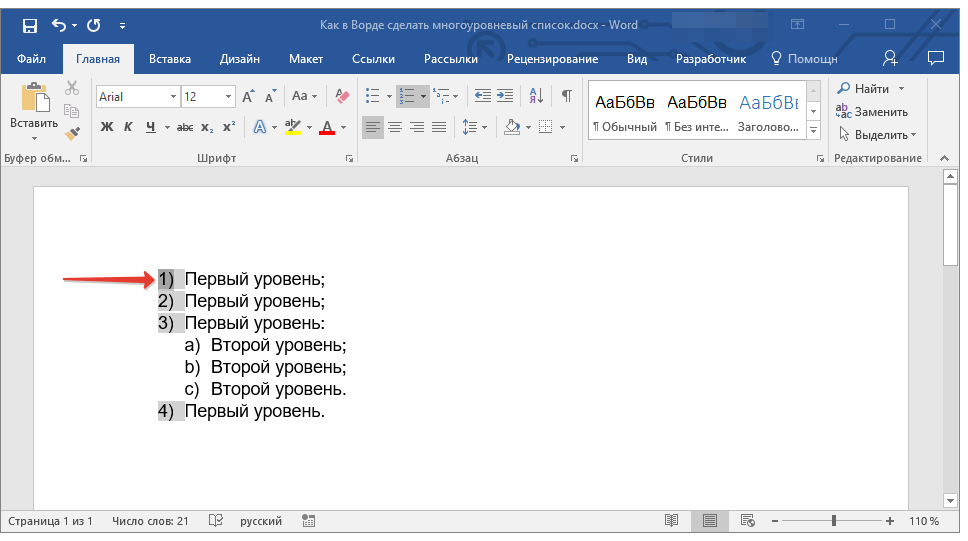
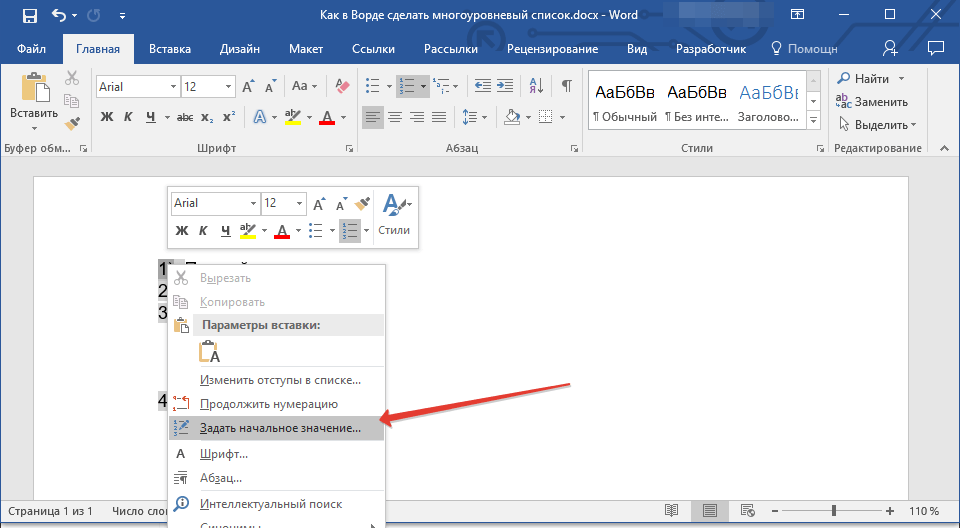

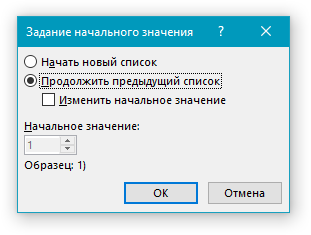
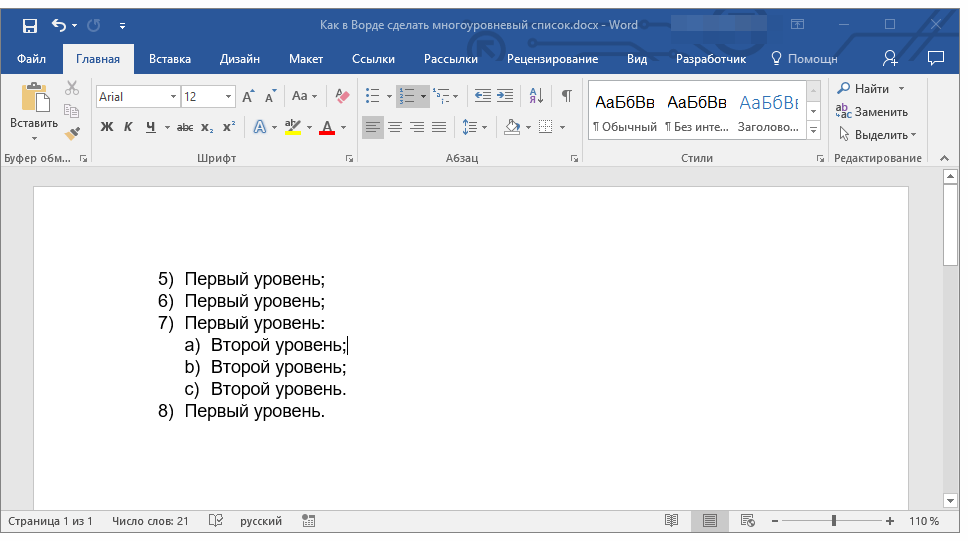
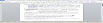 Выбрать необходимый инструмент панели Абзац ленты Главная.
Выбрать необходимый инструмент панели Абзац ленты Главная.